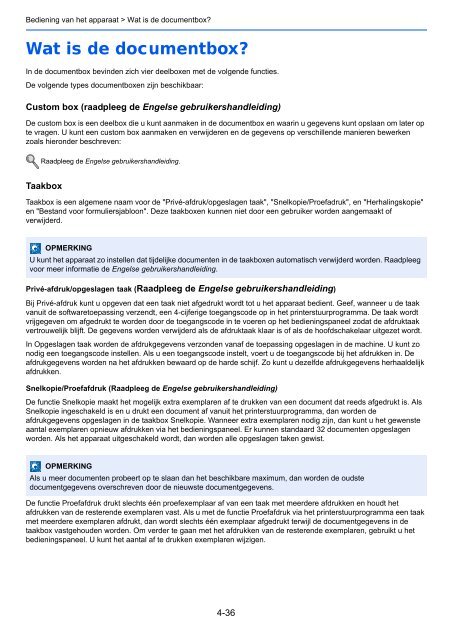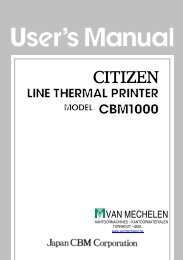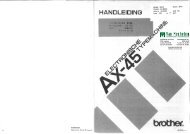Handleiding - Van Mechelen
Handleiding - Van Mechelen
Handleiding - Van Mechelen
You also want an ePaper? Increase the reach of your titles
YUMPU automatically turns print PDFs into web optimized ePapers that Google loves.
Bediening van het apparaat > Wat is de documentbox?<br />
Wat is de documentbox?<br />
In de documentbox bevinden zich vier deelboxen met de volgende functies.<br />
De volgende types documentboxen zijn beschikbaar:<br />
Custom box (raadpleeg de Engelse gebruikershandleiding)<br />
De custom box is een deelbox die u kunt aanmaken in de documentbox en waarin u gegevens kunt opslaan om later op<br />
te vragen. U kunt een custom box aanmaken en verwijderen en de gegevens op verschillende manieren bewerken<br />
zoals hieronder beschreven:<br />
Raadpleeg de Engelse gebruikershandleiding.<br />
Taakbox<br />
Taakbox is een algemene naam voor de "Privé-afdruk/opgeslagen taak", "Snelkopie/Proefadruk", en "Herhalingskopie"<br />
en "Bestand voor formuliersjabloon". Deze taakboxen kunnen niet door een gebruiker worden aangemaakt of<br />
verwijderd.<br />
OPMERKING<br />
U kunt het apparaat zo instellen dat tijdelijke documenten in de taakboxen automatisch verwijderd worden. Raadpleeg<br />
voor meer informatie de Engelse gebruikershandleiding.<br />
Privé-afdruk/opgeslagen taak (Raadpleeg de Engelse gebruikershandleiding)<br />
Bij Privé-afdruk kunt u opgeven dat een taak niet afgedrukt wordt tot u het apparaat bedient. Geef, wanneer u de taak<br />
vanuit de softwaretoepassing verzendt, een 4-cijferige toegangscode op in het printerstuurprogramma. De taak wordt<br />
vrijgegeven om afgedrukt te worden door de toegangscode in te voeren op het bedieningspaneel zodat de afdruktaak<br />
vertrouwelijk blijft. De gegevens worden verwijderd als de afdruktaak klaar is of als de hoofdschakelaar uitgezet wordt.<br />
In Opgeslagen taak worden de afdrukgegevens verzonden vanaf de toepassing opgeslagen in de machine. U kunt zo<br />
nodig een toegangscode instellen. Als u een toegangscode instelt, voert u de toegangscode bij het afdrukken in. De<br />
afdrukgegevens worden na het afdrukken bewaard op de harde schijf. Zo kunt u dezelfde afdrukgegevens herhaaldelijk<br />
afdrukken.<br />
Snelkopie/Proefafdruk (Raadpleeg de Engelse gebruikershandleiding)<br />
De functie Snelkopie maakt het mogelijk extra exemplaren af te drukken van een document dat reeds afgedrukt is. Als<br />
Snelkopie ingeschakeld is en u drukt een document af vanuit het printerstuurprogramma, dan worden de<br />
afdrukgegevens opgeslagen in de taakbox Snelkopie. Wanneer extra exemplaren nodig zijn, dan kunt u het gewenste<br />
aantal exemplaren opnieuw afdrukken via het bedieningspaneel. Er kunnen standaard 32 documenten opgeslagen<br />
worden. Als het apparaat uitgeschakeld wordt, dan worden alle opgeslagen taken gewist.<br />
OPMERKING<br />
Als u meer documenten probeert op te slaan dan het beschikbare maximum, dan worden de oudste<br />
documentgegevens overschreven door de nieuwste documentgegevens.<br />
De functie Proefafdruk drukt slechts één proefexemplaar af van een taak met meerdere afdrukken en houdt het<br />
afdrukken van de resterende exemplaren vast. Als u met de functie Proefafdruk via het printerstuurprogramma een taak<br />
met meerdere exemplaren afdrukt, dan wordt slechts één exemplaar afgedrukt terwijl de documentgegevens in de<br />
taakbox vastgehouden worden. Om verder te gaan met het afdrukken van de resterende exemplaren, gebruikt u het<br />
bedieningspaneel. U kunt het aantal af te drukken exemplaren wijzigen.<br />
4-36